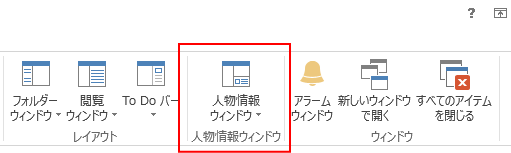Outlook2013を起動すると、[人物情報ウィンドウ]が消えていることに気がつきました。
![消えた[人物情報ウィンドウ]](https://hamachan.info/wp-hamachan/wp-content/uploads/2018/12/jinbutu6.png)
人物情報ウィンドウとは、Outlook2010からの機能です。
-
人物情報ウィンドウの設定(Outlook2016以降は廃止)
Outlook2010を使っていて、これは便利だなと思った機能です。 受信メールのメッセージ選択すると、その差出人のこれまでのメールの履歴が ...
非表示になった[人物情報ウィンドウ]を表示する方法を紹介します。
参考人物情報ウィンドウは、Outlook2016以降廃止されたようです。
Outlook Social Connector をオンにする - Microsoft サポート(Microsoft)
注: この機能は、Outlook for Office 365 または Outlook 2019 では使用できません。(上記ページより)
Outlook2016でもアドインは有効になっていますが、表示されなくなっています。
以下は、Outlook2016の[表示]タブです。[人物情報ウィンドウ]のコマンドはありません。
![Outlook2016の[表示]タブ](https://hamachan.info/WordPress2019/wp-content/uploads/2017/01/0utlook2016jinbutsu-e1734472479453.png)
[表示]タブの[人物情報ウィンドウ]
Outlook2013の[表示]タブの右のほうに、[人物情報ウィンドウ]が表示されているはずなのですが、ある日、ないことに気が付きました。
[人物情報ウィンドウ]グループもない状態です。
環境は、Windows 10のOutlook2013です。
![消えた[人物情報ウィンドウ]](https://hamachan.info/wp-hamachan/wp-content/uploads/2018/12/jinbutu1.png)
本来は、下のように表示されているものです。
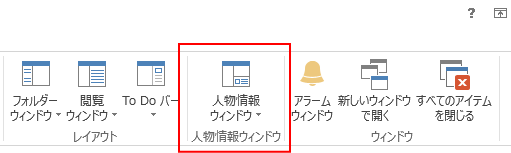
人物情報ウィンドウを表示するには
まず、[ファイル]タブをクリックして、[オプション]をクリックします。
![[ファイル]タブ](https://hamachan.info/wp-hamachan/wp-content/uploads/2018/12/jinbutu2.png)
[Outlookのオプション]ダイアログボックスが表示されます。
左側のメニューから[アドイン]をクリックします。
下方にある[管理]を見て、[COMアドイン]になっていることを確認して、[設定]ボタンをクリックします。
[COMアドイン]が表示されます。
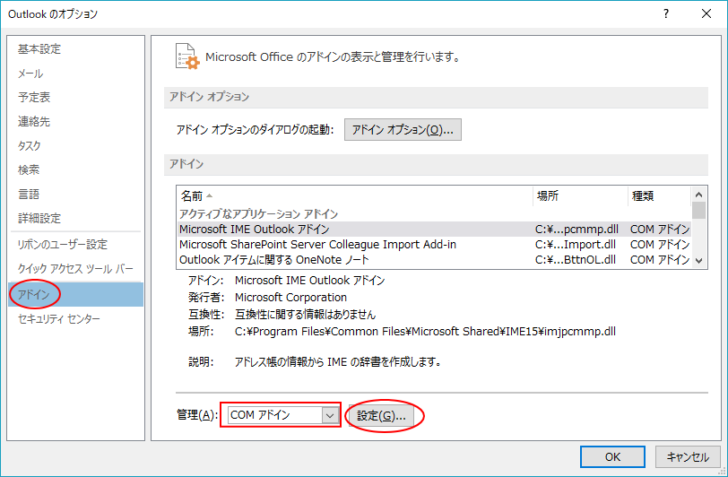
COMアドインで設定
この中から[Outlook Social Connector 2013]を見つけて、チェックボックスをオンにします。
[OK]ボタンをクリックします。
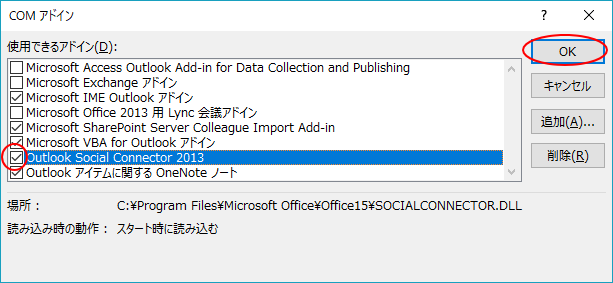
すると、[アドイン]の中に[Outlook Social Connector 2013]が表示されます。
[OK]ボタンをクリックして閉じます。
![[Outlook]のオプション](https://hamachan.info/WordPress2019/wp-content/uploads/2018/12/jinbutu7-e1734485137519.png)
これで、[表示]タブに[人物情報ウィンドウ]が表示されるようになります。